6月6日凌晨苹果正式对外发布了iOS 11系统,随后在发布会结束之后,也正式对外放出了iOS11测试版下载。根据苹果官方给出的消息来看,此次iOS 11将支持包括iPhone7、iPhone7 Plus、iPhone5s、iPhone SE、iPhone6/Plus、iPhone6s/Plus;9.7英寸iPad、iPad Air、iPad Air 2、iPad Pro(9.7/12.9一二代、10.5英寸)、iPad mini 2、iPad mini 3、iPad mini 4、iPod Touch 6等设备的更新升级。
下面我们一起来看看iOS11测试版下载安装教程:
1,首先需要查看你的设备是否在iOS 11的升级名单之中,如果你是iPhone 5的话,是无法升级的。
2,安装苹果官方iOS11描述文件,复制下面的描述文件地址,通过Safari浏览器粘贴刚才复制的地址。
iOS11描述文件:https://profile.apple.xsico.cn/install?file=iOS_11_beta_Configuration_Profile
3,系统会弹出描述文件的安装提示,点击右上角的“安装”,即可切换至“要求输入解锁密码”界面,弹出“安装”按钮,点击之后,要求我们重启手机。
4,系统会发送请求更新的提示,成功之后系统会自动下载固件。
5,接下来就是系统自动安装过程,安装之后进入解锁,进行简单设置即可。
6,再接下来就是两个同意的按钮了,就是条款说明,这个文字说明就没有必要看了。
7,最后系统就会提示我们正在验证,验证完之后手机会自动重启,这个过程就是安装过程,小编亲测了一下,大概需要10分钟安装时间,最后就会安装成功。
以上就是iOS11测试版下载安装教程,如果你的设备在升级设备名单当中,可以通过上面的iOS11测试版下载安装教程来升级你的设备。但是由于测试版的Bug会很多,如果想要稳定使用的话,还需要等待最终的正式版系统发布。请继续iPhone中文网的后续报道,我们会带来第一手的iOS 11相关教程和资讯。

 天津传媒学院无终艺术馆揭幕开馆
天津传媒学院无终艺术馆揭幕开馆 ACAA聚焦数字科技,为行业发展注入新活力
ACAA聚焦数字科技,为行业发展注入新活力 港澳台青年文化嘉年华在蓉举办
港澳台青年文化嘉年华在蓉举办 2023年度国考即将开考这些事项考生要了解
2023年度国考即将开考这些事项考生要了解 医教结合研讨会深度探讨孩子学习困难心理健康教育问题
医教结合研讨会深度探讨孩子学习困难心理健康教育问题 高校团队研发一键式仿真系统助力智慧交通建设
高校团队研发一键式仿真系统助力智慧交通建设 校企联动共育创新人才,“勇立潮头·逐梦启航”新媒体实践训练营硕果累
校企联动共育创新人才,“勇立潮头·逐梦启航”新媒体实践训练营硕果累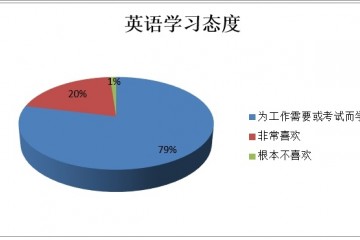 人文教育助力大学英语教学新模式
人文教育助力大学英语教学新模式